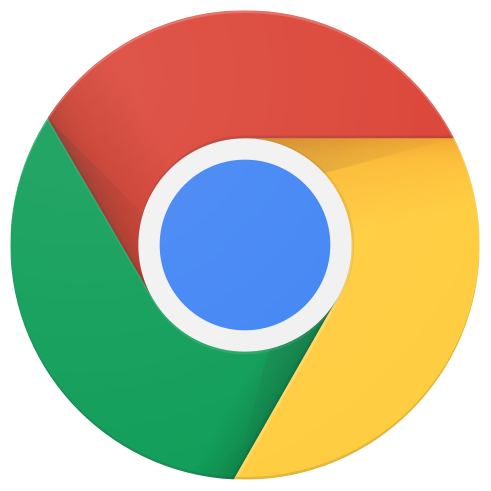Wersja: 2.4.3
Ostatnia aktualizacja: 23 lipca 2025 r.
Przegląd
W tym przewodniku opisujemy, jak skonfigurować aktualizacje oprogramowania układowego fwupd obsługiwane przez interfejs ChromeOS.

Tło
fwupd to demon open source, który przeprowadza aktualizacje oprogramowania układowego urządzeń peryferyjnych i innych systemów na urządzeniach z systemem Linux. fwupd to mechanizm, za pomocą którego ChromeOS aktualizuje oprogramowanie układowe urządzeń peryferyjnych.
Ładunki aktualizacji fwupd składają się z .cab plików przechowywanych w usłudze Linux Vendor Firmware Service (LVFS). W systemie Linux aktualizacje fwupd mogą być szeroko dostępne po przesłaniu ich do LVFS. Aby jednak aktualizacje były dostępne w ChromeOS, zespół ChromeOS musi je osobno zweryfikować i dodać do listy dozwolonych, aby zapewnić optymalne wrażenia użytkownika.
Proces fwupd
Poniższe informacje dotyczą tylko certyfikowanych urządzeń peryferyjnych WWCB, w przypadku których próbki zostały wysłane do firmy Allion.
Jeśli bieżąca wersja fwupd w ChromeOS nie obsługuje jeszcze urządzenia peryferyjnego, postępuj zgodnie z instrukcjami podanymi w przypadku użycia 1 i przypadku użycia 2. Jeśli bieżąca wersja fwupd w ChromeOS obsługuje już urządzenie peryferyjne, przejdź do przypadku użycia 2.
Przypadek 1. Bieżąca wersja fwupd w ChromeOS nie obsługuje urządzenia peryferyjnego
Obecna wersja fwupd w ChromeOS nie obsługuje jeszcze tego urządzenia peryferyjnego.
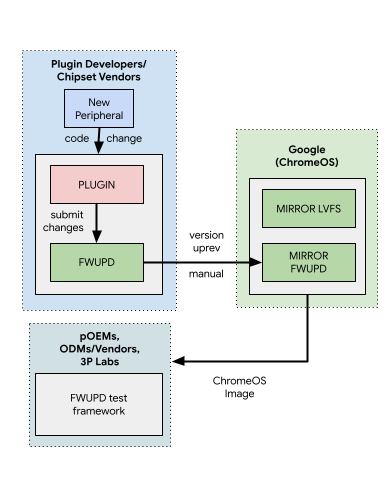
ODM i OEM mogą bezpośrednio współpracować z dostawcami chipsetów, aby przesyłać zmiany wtyczek do bazy kodu fwupd.
- Zapoznaj się z podręcznikiem integracji fwupd (krok 2 – korzystanie z fwupd).
- Zmiany w przypadku wtyczki: przykład 1, przykład 2
- Dopasowanie
VIDs:PIDsw pliku.quirk: przykład 3- Jeśli urządzenie peryferyjne USB jest obsługiwane przez istniejącą wtyczkę, możesz zamiast zmieniać plik quirk postępować zgodnie ze specyfikacją DS20.
- Zmiany w wtyczce i dziwactwach zostaną scalone przez osoby odpowiedzialne za fwupd.
- Poczekaj na oficjalną wersję fwupd (np. 1.8.4), zanotuj wersję.
Wersje fwupd są regularnie odzwierciedlane w ChromeOS i będą zgodne z harmonogramem publikacji Chromium.
Jeśli po dacie zakończenia prac nad funkcjami w przypadku nadchodzącej wersji Chromium prześlesz zmiany wtyczek, poprawki błędów lub zmiany w pliku z osobliwościami, ale zmiany te będą miały wysoki priorytet w przypadku następnej wersji ChromeOS:
- Otwórz śledzenie problemów partnera.
- Zaloguj się na konto domeny partnera Google.
Kliknij przycisk Utwórz problem w menu po lewej stronie, aby utworzyć błąd w komponencie (
ChromeOS > External > WWCB > PERIPHERAL OEM > fwupd). Powiadomi to zespół ChromeOS o konieczności zaktualizowania wersji fwupd w ChromeOS.Podaj w zgłoszeniu błędu te informacje:
Tytuł błędu:
[PRODUCT NAME - fwupd]: New Plugin NAME OF THE PLUGIN requires fwupd X.Y.Z version uprevOpis błędu:
- Numer wersji fwupd, który zawiera zmiany w wtyczce:
- Jakie funkcje dodaje?
- Jakie błędy zostały naprawione?
- Jakie urządzenia są obsługiwane?
- Marka/model urządzenia
- VID, PID
- GUID (globalnie unikalny identyfikator)
- Numer wersji fwupd, który zawiera zmiany w wtyczce:
Przykładowy zrzut ekranu:
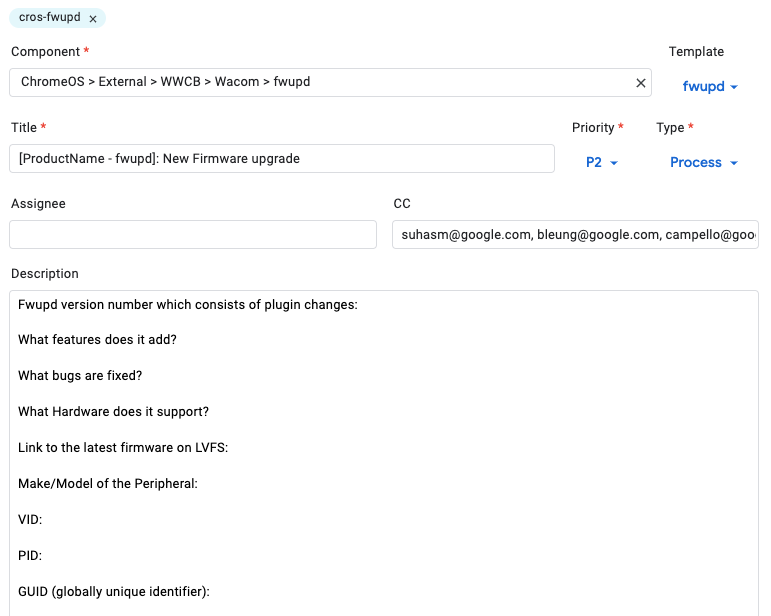
Błąd zostanie sklasyfikowany, a wybrana wersja fwupd zostanie włączona do ChromeOS przez inżynierów Google.
- Przykładowa lista zmian 1
- Uwaga: aktualizacja fwupd jest zgodna z harmonogramem wydań Chromium. Upewnij się, że prośba o aktualizację fwupd została przesłana przed datą odcięcia, czyli przed zamrożeniem funkcji gałęzi.
Ulepszona wersja fwupd zostanie przeniesiona na kanał Canary, gdy lista zmian zostanie zatwierdzona.
- Dodaj komentarz do zgłoszenia błędu, aby dowiedzieć się, która wersja ChromeOS zawiera zaktualizowaną wersję fwupd. Możesz też użyć CL Finder, aby wyszukać wersję kompilacji w konsoli partnera ChromeOS (CPCon) (wymaga konta w domenie partnera Google Corp. Aby uzyskać dostęp do CPCon, skontaktuj się z menedżerami ds. technicznych).
Przypadek użycia 2. Bieżąca wersja fwupd w ChromeOS obsługuje urządzenie peryferyjne
Obecna wersja fwupd w ChromeOS obsługuje już to urządzenie peryferyjne i dostępne jest nowe oprogramowanie.
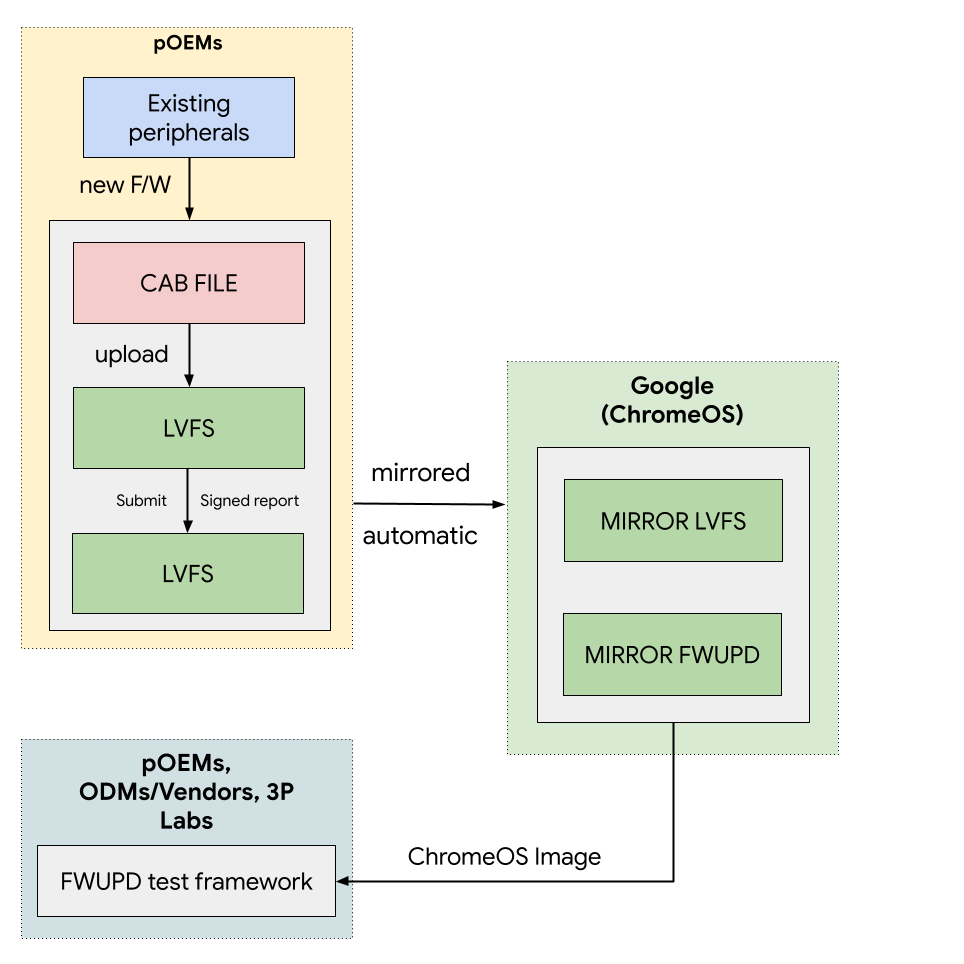
Utwórz plik
.cab.Całe oprogramowanie układowe jest przesyłane jako archiwum CAB. Oprócz pliku binarnego oprogramowania sprzętowego LVFS oczekuje, że archiwum będzie zawierać co najmniej 1 plik .metainfo.xml, który opisuje urządzenie docelowe i oprogramowanie sprzętowe. Archiwa CAB możesz tworzyć w systemie Linux za pomocą narzędzia gcab (biblioteki do tworzenia plików CAB).
Prześlij do LVFS przetestowaną i ostateczną aktualizację oprogramowania układowego (plik
.cab).Upewnij się, że aktualizacja jest dostępna na stabilnym pilocie.
Jeśli jest dostępna na zdalnym serwerze prywatnym, objętym embargiem lub testowym, nie zostanie dodana do kopii ChromeOS.
Aktualizacje oznaczone jako zweryfikowane w LVFS za pomocą podpisanego raportu.
Sprawdź, czy testy urządzenia zostały dodane.
- Przykładowy plik JSON obsługiwany przez platformę testową do testowania urządzeń
Jeśli to pierwsze przesłanie oprogramowania, upewnij się, że w stabilnym zdalnym repozytorium LVFS dostępne są co najmniej 2 wersje oprogramowania: podstawowa (do testowania przywracania starszej wersji) i nowa (do testowania aktualizacji).
Aktualizację oprogramowania sprzętowego należy przetestować w ChromeOS za pomocą podpisanego raportu.
Prześlij certyfikaty do LVFS, aby połączyć urządzenie z Twoim kontem.
- Zaloguj się w usłudze LVFS przy użyciu swojego konta.
- Kliknij ikonę „Osoba” w prawym górnym rogu lub kliknij https://fwupd.org/lvfs/profile{:.external}.
- Kliknij Ustawienia profilu.
Znajdź certyfikat klienta na Chromebooku.
- Uwaga: Chromebook musi być w trybie programisty.
- Uruchom powłokę deweloperską ChromeOS, naciskając Ctrl+Alt+T.
Typ:
shellPrzejdź do
/var/lib/fwupd/pki:cd /var/lib/fwupd/pkiSkopiuj
client.pemdo folderu na Chromebooku, np.Downloads.cp client.pm /home/chronos/user/MyFiles/Downloads/
Na stronie LVFS w sekcji Certyfikaty klienta kliknij przycisk Prześlij certyfikat i prześlij certyfikat.
- Powtórz te czynności na każdym Chromebooku, którego używasz do testowania (możesz przesłać wiele certyfikatów dla różnych komputerów).
Przeprowadź test aktualizacji i prześlij podpisane raporty za pomocą DUT.
Aby przetestować i przesłać raporty, uruchom te polecenia i w razie potrzeby uwierzytelnij się.
fwupdmgr refreshfwupdmgr updatefwupdmgr report-history --signUwaga: jeśli raporty zostały już przesłane bez flagi
--sign, możesz użyć polecenia fwupdmgr report-history--sign --force, aby ponownie przesłać ten sam raport do LVFS.fwupdmgr report-history --sign --forceMożesz przekazać
--verbose, aby zobaczyć odpowiedź serwera.fwupdmgr report-history --force --verbose
W oknie potwierdzenia kliknij Tak.
- Powinno to spowodować przesłanie podpisanego raportu na Twoje konto.
- Aby to potwierdzić, otwórz stronę https://fwupd.org/lvfs/dashboard i w sekcji Strona główna w lewym górnym rogu kliknij Podpisane raporty.
Sprawdź, czy wersja oprogramowania układowego w LVFS ma podpisane raporty.
- Wyszukaj urządzenie peryferyjne w LVFS.
- Jeśli przesłany podpisany raport został wygenerowany po pomyślnym uaktualnieniu wersji oprogramowania układowego na urządzeniu peryferyjnym za pomocą Chromebooka, w sekcji Tested By (Testowane przez) będzie widoczna wersja ChromeOS, wersja fwupd i podmiot. Zobacz przykład.
- Sprawdź, czy w sekcji Ograniczenie udostępniania widoczny jest zielony znacznik wyboru „Dostępne dla użytkowników ChromeOS”.
Od wersji M126 aktualizacje oprogramowania układowego będą dostępne dla użytkowników ChromeOS tylko wtedy, gdy oprogramowanie układowe będzie miało podpisane raporty (testowane w ChromeOS) w LVFS.
- Po 24 godzinach użytkownicy mogą podłączyć urządzenie peryferyjne do Chromebooka i zaktualizować oprogramowanie sprzętowe za pomocą interfejsu ChromeOS. Wybierz Ustawienia > ChromeOS – informacje > Aktualizacje oprogramowania sprzętowego.
- Uwaga: aktualizacje oprogramowania układowego będą dostępne pod warunkiem, że wszystkie wymagane zmiany wtyczek będą dostępne w ChromeOS w przypadku danego etapu.
Więcej informacji o podpisanych raportach znajdziesz na stronie LVFS.
Najczęstsze pytania
P: Które Chromebooki obsługują fwupd?
Wszystkie urządzenia z ChromeOS w wersji M101 lub nowszej.
P: Jak sprawdzić, która wersja fwupd jest zintegrowana z ChromeOS?
- Otwórz
chrome://systemw przeglądarce (M109 lub nowszej).- Wejdź na
fwupd_version.
- Wejdź na
- lub w trybie programisty, w konsoli roota,
- Wpisz
fwupdmgr --version - Szukaj:
runtime org.freedesktop.fwupd
- Wpisz
P: Ile czasu zajmuje proces aktualizacji fwupd?
Aktualizacja fwupd jest zgodna z harmonogramem wydań Chromium. Upewnij się, że prośba o aktualizację fwupd została przesłana przed datą odcięcia zamrożenia funkcji gałęzi.
Pytanie: Gdzie znajdę więcej informacji o harmonogramie publikacji ChromeOS?
W harmonogramie publikacji Chromium.
P: Jak przełączyć Chromebooka w tryb programisty?
- Wyłącz Chromebooka.
- Przytrzymaj Esc + Odśwież i naciśnij przycisk zasilania.
- Uwaga: na niektórych Chromebookach naciśnij Esc + → (klawisz strzałki w prawo) i naciśnij przycisk zasilania.
- Urządzenie włączy się i powinien pojawić się ekran lub tryb odzyskiwania.
- Następnie naciśnij Ctrl + D, a potem Enter, aby zaakceptować.
- Uwaga: jeśli przed naciśnięciem Ctrl+D naciśniesz inne klawisze, urządzenie nie przejdzie w tryb programisty.
- Urządzenie uruchomi się ponownie, wyda sygnał dźwiękowy i wyświetli komunikat „Your system is transitioning to Developer mode” (System przechodzi do trybu programisty).
- Po około 30 sekundach zobaczysz komunikat „Przygotowuję system do trybu programisty”.
- Po pewnym czasie (od 10 minut do ponad godziny w zależności od rozmiaru dysku) urządzenie uruchomi się ponownie i wyświetli zwykły ekran powitalny.
- Aby otworzyć wiersz poleceń, naciśnij Ctrl+Alt+→ (strzałka w prawo).
- Uwaga: na niektórych Chromebookach jest to klawisz Ctrl + Alt + Odśwież.
- Aby wrócić do widoku przeglądarki, naciśnij Ctrl+Alt+← (klawisz strzałki w lewo).
- Więcej informacji znajdziesz w sekcji [Tryb deweloperski].
P: Jak przełączyć Chromebooka w tryb normalny (czyli wyłączyć tryb programisty)?
Uruchom ponownie urządzenie i na ekranie oprogramowania naciśnij spację.
Więcej informacji znajdziesz w sekcji [Tryb dewelopera].
P: Czy ChromeOS obsługuje przywracanie starszej wersji za pomocą fwupd?
Nie. Jeśli wersja produkcyjna fwupd lub oprogramowania sprzętowego ulegnie awarii, musisz usunąć podpisany raport na stronie https://fwupd.org/lvfs/dashboard. Ważne jest, aby przeprowadzać testy za każdym razem, gdy przesyłasz zmiany w pluginie lub gdy dostępna jest nowa wersja oprogramowania. Upewnij się, że podstawowa wersja oprogramowania układowego jest zawsze dostępna w stabilnym repozytorium LVFS.
P: Skąd można wiedzieć, które wersje ChromeOS będą obsługiwać które aktualizacje fwupd?
Możesz zostawić komentarz do błędu z pytaniem, w której wersji kompilacji zostały wprowadzone zmiany. Inżynierowie Google powinni być w stanie udzielić Ci tych informacji. Możesz też użyć narzędzia CL Finder, aby wyszukać wersję kompilacji w konsoli partnera ChromeOS (CPCon) (wymaga konta domeny partnera Google Corp – skontaktuj się z TAM, aby uzyskać dostęp do CPCon). Wersję kompilacji można sprawdzić w interfejsie CPFE (ChromeOS Partner Frontend), aby zobaczyć, z którym etapem jest powiązana.
P: Jak utworzyć konto LVFS?
Zapoznaj się z dokumentacją LVFS w sekcji Getting an Account (w języku angielskim).
P: Jak przesyłać pliki CAB do LVFS?
Zapoznaj się z dokumentacją LVFS dotyczącą przesyłania oprogramowania sprzętowego.
P: Jak sprawdzić, czy oprogramowanie jest przeznaczone dla konkretnego urządzenia peryferyjnego?
Można to zrobić za pomocą najbardziej znanego pliku konfiguracyjnego. Więcej informacji znajdziesz w artykule fwupd Best Known Configuration (Najlepsza znana konfiguracja).
P: Jak mogę przetestować aktualizację fwupd przed przesłaniem jej do LVFS?
Po przesłaniu zmian w pluginie i uwzględnieniu wybranej wersji fwupd w obrazie testowym ChromeOS możesz uzyskać dostęp do obrazu testowego za pomocą interfejsu ChromeOS Partner Frontend (CPFE) (wymaga konta w domenie partnera Google – skontaktuj się z TAM, aby uzyskać dostęp do CPFE).
Zapoznaj się z dokumentacją LVFS Testowanie oprogramowania sprzętowego w ChromeOS. Możesz też przeprowadzić testy fwupd za pomocą Moblab.
Pyt.: Jak użytkownik zostanie powiadomiony o dostępności aktualizacji oprogramowania peryferyjnego?
Użytkownik otrzyma powiadomienie o dostępności aktualizacji w zależności od pilności przypisanej jej w LVFS. Działanie:
| Pilność | Zachowanie powiadomień |
|---|---|
| Niski | Użytkownik nie otrzyma powiadomienia i będzie musiał ręcznie sprawdzać dostępność aktualizacji. |
| Średni | |
| Wysoki | |
| Krytyczny | Powiadomienie będzie się wyświetlać przy każdym uruchomieniu urządzenia, dopóki aktualizacja się nie zakończy. |
P: Czy aktualizacje fwupd są przeprowadzane automatycznie?
Nie. Wszystkie aktualizacje fwupd są inicjowane przez użytkownika i nie są przeprowadzane podczas uruchamiania ani automatycznie.
P: Jakie są zalety specyfikacji DS20?
Obecnie weryfikacja dotyczy tylko urządzeń peryferyjnych USB. Jeśli używasz tego samego protokołu co w przypadku innego sprzętu, będzie on działać z deskryptorem DS20.
Dostawcy mogą umieścić dane pliku quirk w deskryptorze USB zamiast w projekcie fwupd. Dzięki temu urządzenie USB jest wkładane, fwupd odczytuje dane deskryptora, dopasowuje wtyczkę i wylicza urządzenie bez konieczności przesyłania przez dostawcę poprawki do fwupd i oczekiwania na aktualizację fwupd.
P: Czy DS20 to alternatywna opcja tylko w przypadku zmian w pliku z wyjątkami?
Tak. W większości przypadków przyszłe urządzenia wymagają tylko dodania identyfikatorów VID i PID do istniejącej wtyczki, a nie rzeczywistych zmian w kodzie. Jeśli wymagane są zmiany w kodzie, dostawca musi przesłać zmiany wtyczki do fwupd.
Dodatki
- Przewodnik dla programistów
- Zespół pomocy dla deweloperów
- Wprowadzenie do Git i Gerrit dla współtwórców ChromeOS
- Wprowadzanie zmian w kodzie źródłowym
- Proces sprawdzania i zatwierdzania w Gerrit
- Podręcznik integracji fwupd
Historia zmian
| Data | Wersja | Uwagi |
|---|---|---|
| 2025-07-23 | 2.4.3 | Aktualizowanie przepływu pracy w przypadku zastosowania 1 |
| 2024-10-18 | 2.4.2 | Aktualizacja obrazów i kroków przepływu pracy fwupd w celu przesłania certyfikatu klienta |
| 2024-07-23 | 2.4.1 | Aktualizacje formatowania. |
| 2024-06-26 | 2.4 | Aktualizacja przepływu pracy fwupd uprev (przypadek użycia 1).(opublikowano razem z wersją 2.4.1) |
| 2024-06-17 | 2.3 | Aktualizacja przepływu pracy związanego z podpisanym raportem. (opublikowane razem z wersją 2.4.1) |
| 2024-02-01 | 2.2 | Ponowna publikacja na nowej platformie; drobne zmiany w treści. |
| 2023-10-12 | 2.1 | Dodano obrazy w przypadku 1 i 2, podręcznik integracji fwupd hostowany w witrynie partnera |
| 2022-08-14 | 2,0 | Pierwsza publikacja w witrynie partnera |